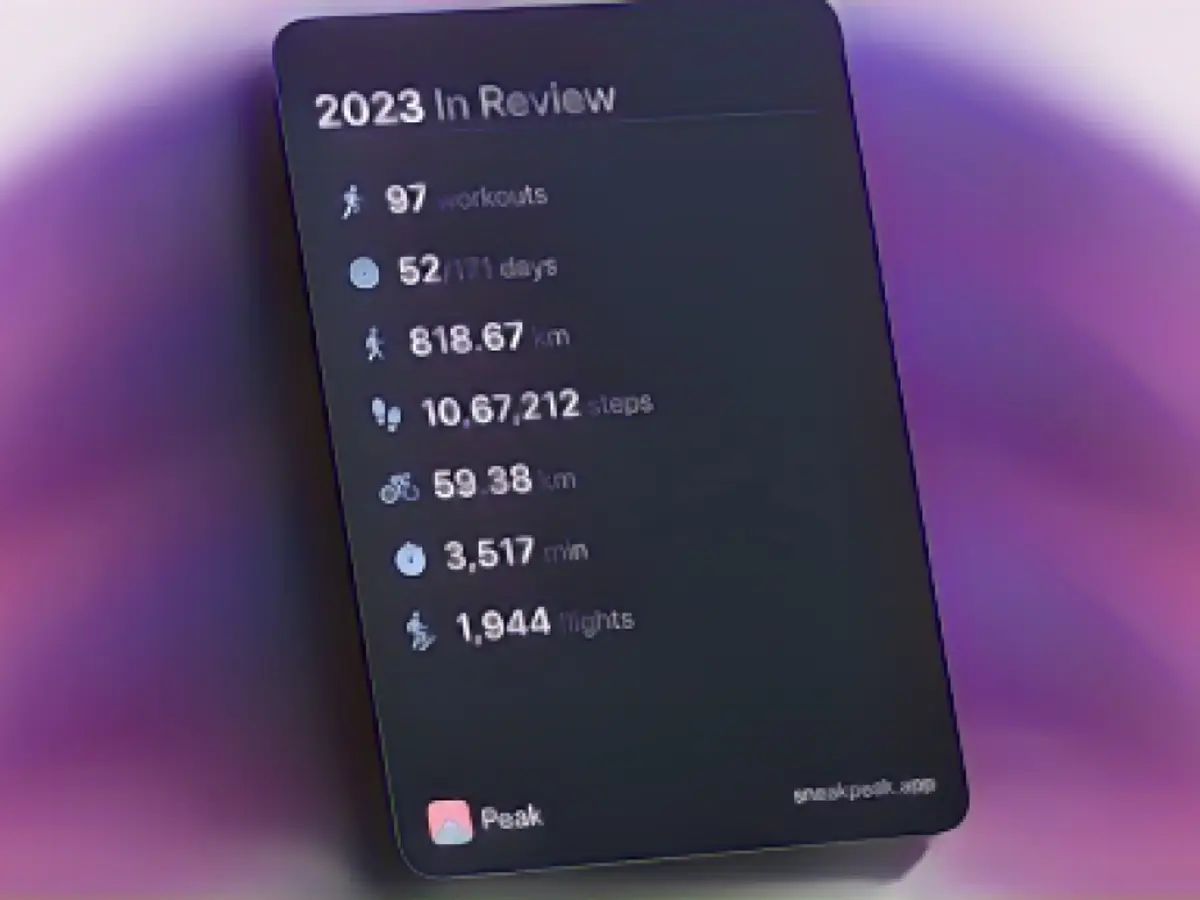Voici comment obtenir le bilan de l'année de votre Apple Watch Fitness
Vous savez sans doute qu'Apple propose un bilan de l'année pour la musique, et même pour les livres. Mais rien de tel n'existe pour l'Apple Watch, ce qui semble être une occasion manquée. Ne serait-ce pas génial d'avoir une vue d'ensemble de votre année ? Combien de kilomètres vous avez parcourus, de calories brûlées, d'entraînements effectués et de bagues fermées ? Comme d'habitude, lorsqu'Apple ne propose pas une fonctionnalité, une application iPhone gratuite le fait.
Peak est essentiellement un tableau de bord de fitness pour les personnes qui aiment suivre toutes leurs séances d'entraînement et leurs statistiques. Gratuite, l'application affiche quelques statistiques, mais ce sont ses widgets de suivi de la condition physique, qui nécessitent un abonnement payant (1,99 $ par mois ou 14,99 $ par an), qui brillent le plus. Quoi qu'il en soit, le bilan de l'année de l'application est disponible gratuitement.
Comment trouver votre bilan de l'année 2023 de l'Apple Watch Fitness
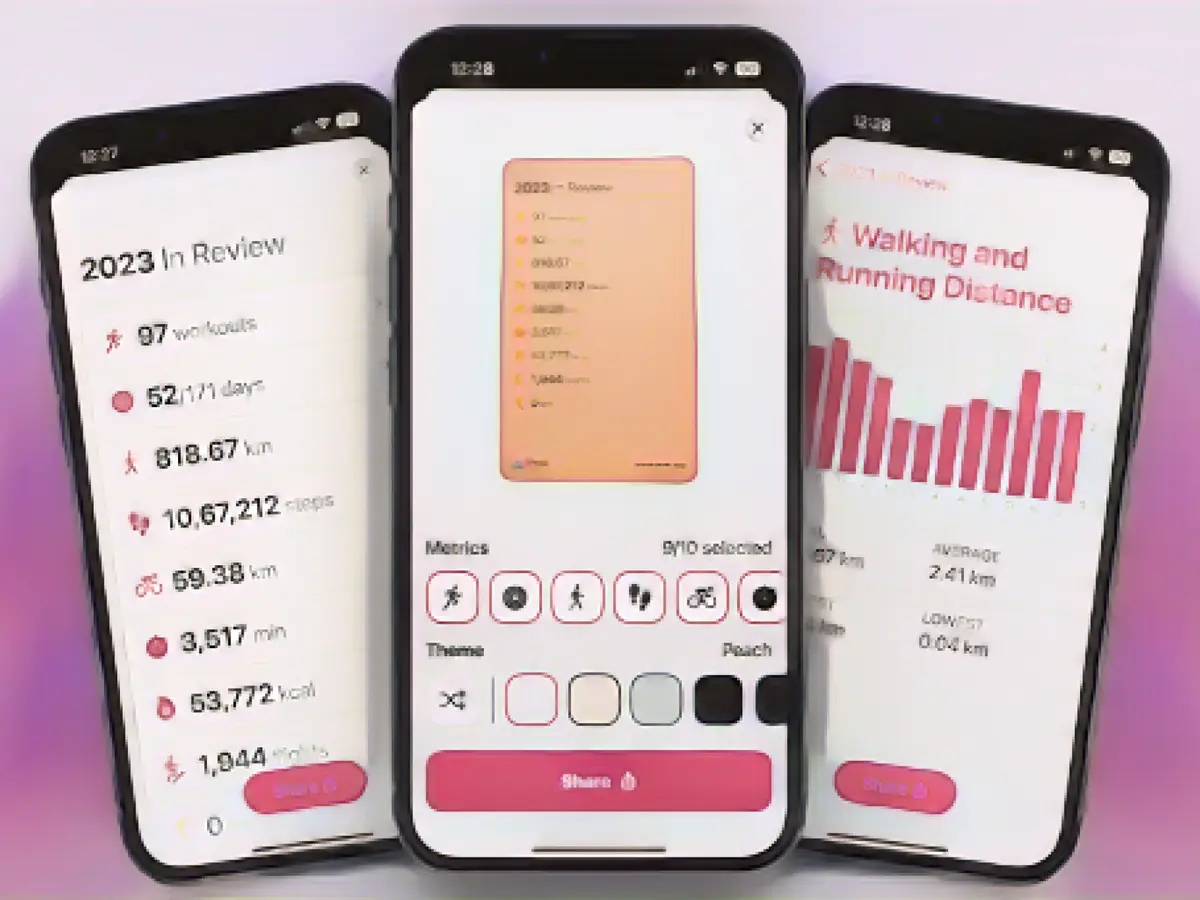
Crédit : Khamosh Pathak
Après avoir téléchargé l'application Peak, vous devrez l'autoriser à accéder à toutes vos données de santé. Ne vous inquiétez pas : l'application elle-même ne collecte aucune donnée, et elle ne quittera pas non plus votre appareil.
Touchez la bannière 2023 in Review en haut de l'écran pour afficher une liste de toutes les statistiques disponibles. L'application propose des séances d'entraînement, des anneaux de mouvement, des pas, des distances parcourues, du cyclisme, un total de minutes d'exercice, des escaliers, du ski et bien d'autres choses encore. Appuyez sur une statistique pour obtenir une vue détaillée, avec un graphique représentant votre parcours sur les douze mois.
Dans chaque statistique et sur l'écran principal, vous verrez un bouton Partager bien visible. (Qu'est-ce qu'un bilan de l'année sans la possibilité de le partager avec des amis et sur Internet ?) Appuyez sur ce bouton et l'application génère un graphique détaillé avec votre statistique. Vous pouvez choisir un thème particulier ou le parcourir au hasard. Vous avez également la possibilité de désactiver le graphique. Appuyez ensuite sur le bouton Partager pour enregistrer l'image dans votre rouleau d'appareils photo, la partager sur Instagram ou l'exporter vers l'application de médias sociaux de votre choix.
Les statistiques individuelles sont certes intéressantes, mais le graphique principal d'une seule page intitulé "Bilan de 2023" est celui qu'il faut conserver. À partir de la page "2023 en bref", appuyez sur Partager. Vous pouvez alors choisir un indicateur que vous souhaitez masquer. Pour moi, il s'agit du ski et du nombre total de calories brûlées, car je ne m'en préoccupe guère. Ici aussi, vous pouvez choisir un thème ou en générer un au hasard. Une fois que vous avez aimé ce que vous avez créé, appuyez sur Partager pour l'envoyer.
Lire aussi:
- Telefónica vise le lancement commercial de la téléphonie par hologramme
- vzbv : Les groupes Internet continuent à tricher malgré l'interdiction
- Telefónica vise un lancement commercial de la téléphonie par hologramme en 2026
- L'écobilan des systèmes informatiques de la Confédération ne s'est guère amélioré
Source: aussiedlerbote.de